 |
Deze tutorial is auteursrechtelijk beschermd door Maxou, alle rechten voorbehouden.
Elke verspreiding, zonder voorafgaande schriftelijke toestemming is geheel verboden.
Elke gelijkenis met een andere tutorial is puur toeval.
Deze les is geschreven in PSP X6 op 01-07-2014.
Ik heb de persoonlijke toestemming van Maxou om haar lessen te vertalen uit het Frans.
Wil je deze vertaling linken, dan moet je Maxou daarvoor persoonlijk toestemming om vragen!!!
Ik ben alleen maar de vertaler, de auteursrechten liggen volledig bij Maxou.
Merci beaucoup Maxou, que je pouvez traduire vos leçons
en Néerlandais
Claudia.
Wat hebben we nodig voor deze les :
-
De materialen uit het rar-bestand.
-
PSP X1, maar de les kan ook in een eerdere versie gemaakt worden.
Ik heb de les in PSP 16 gemaakt.
De gebruikte filters in deze les :
- Two Moon - Rotate and fade Away : Hier.
- Simple - Blintz : Hier en de bonus van dit filter Hier.
- Eye Candy 5 : Impact - Perspective Shadow : Hier.
- Toadies - What Are You? : Hier en Hier.
De materialen voor deze les kan je downloaden door op onderstaande button te klikken :
Klik op de onderstaande banner van Maxou om naar de originele les te gaan :
 |
Plaats de selecties in de juiste map van jouw PSP versie.
Dit zijn de kleuren die in de les worden gebruikt :
#0A7A82  #A3E4F2
#A3E4F2 
Ga naar het Kleurenpallet en zet de Voorgrondkleur op : #0A7A82 en de Achtergrondkleur op : #A3E4F2.

OPGELET !!! Naargelang de gebruikte kleuren, kunnen de Mengmodus en de Laagdekking verschillen. |

1. Open een Nieuwe afbeelding van 950 x 600 px, transparant.
Vul deze met de donkere Voorgrondkleur :
#0A7A82.
Selecties - Alles selecteren.

2. Open uit de materialen de tube : Alies 1VR858-woman-31012014.
Bewerken - Kopiëren.
Ga terug naar je werkje.
Bewerken - Plakken in selectie.
Gebruik dezelfde tube als in de les om hetzelfde effect te bekomen, als je echter een andere tube
wilt gebruiken, zorg er dan voor dat deze ongeveer dezelfde vorm heeft als deze uit de les.
Naderhand kan je het bekomen resultaatinkleuren in jouw kleurtonen.
Selecties - Niets selecteren.

3. Effecten - Afbeeldingseffecten - Naadloze herhaling :
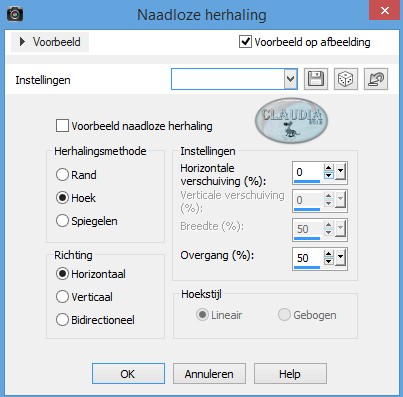 |

4. Aanpassen - Vervagen - Radiaal vervagen :
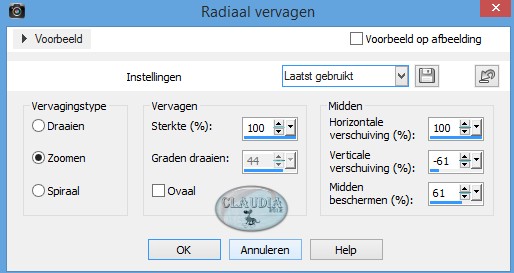 |
Effecten - Randeffecten - Accentueren.

5. Lagen- Dupliceren.
Activeer de onderste laag in het Lagenpallet (= Raster 1).
Effecten - Insteekfilters - Two Moon - Rotate and Fade Away :
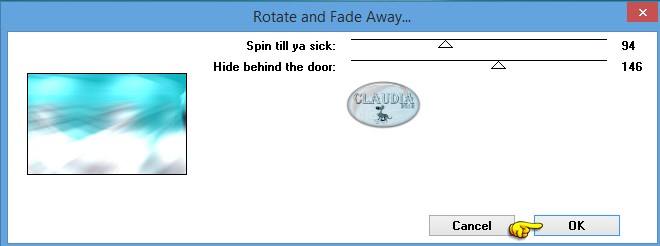 |

6. Activeer de bovenste laag in het Lagenpallet (= Kopie van Raster 1).
Effecten - Textuureffecten - Weefpatroon :
Draadafstand = 85
Breedte = 300
Dekking = 100
Kkleur weefdraad = Achtergrondkleur (#A3E4F2)
Kleur tussenruimte - Achtergrondkleur
Tussenruimten opvullen = Aangevinkt

7. Selecties - Selectie laden/opslaan - Selectie laden vanaf schijf en zoek de selectie maxou_505 op :
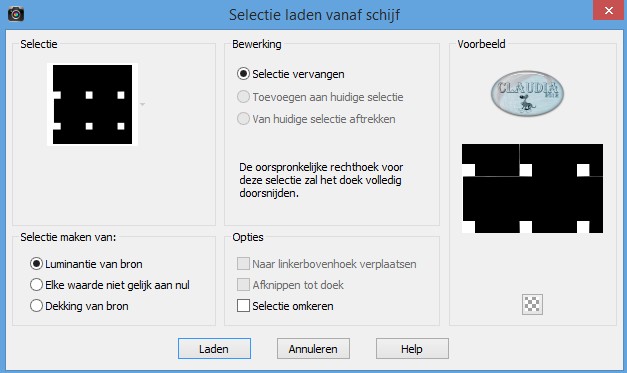 |
Klik 1 x op de DELETE toets op je toetsenbord.
Effecten - 3D Effecten - Slagschaduw :
Verticaal = 1
Horizontaal = 40
Dekking = 50
vervaging = 5
Kleur = Zwart (#000000)
Selecties - Niets selecteren.

8. Lagen - Dupliceren.
Effecten - Afbeeldingseffecten - Naadloze herhaling : neem de voorinstelling "Naast elkaar"
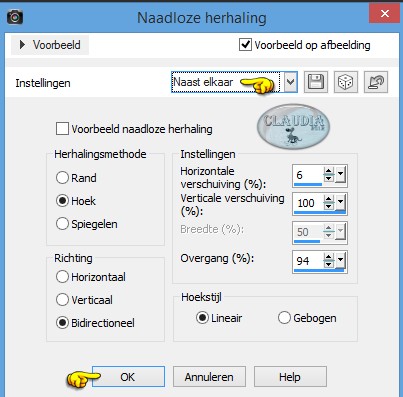 |

9. Effecten - Insteekfilters - Simple - Blintz.

10. Afbeelding - Vrij roteren :
Richting = Rechts
Graden =90
Verder niets aangevinkt

11. Effecten - Insteekfilters - Alien Skin Eye Candy 5 : Impact - Perspective Shadow :
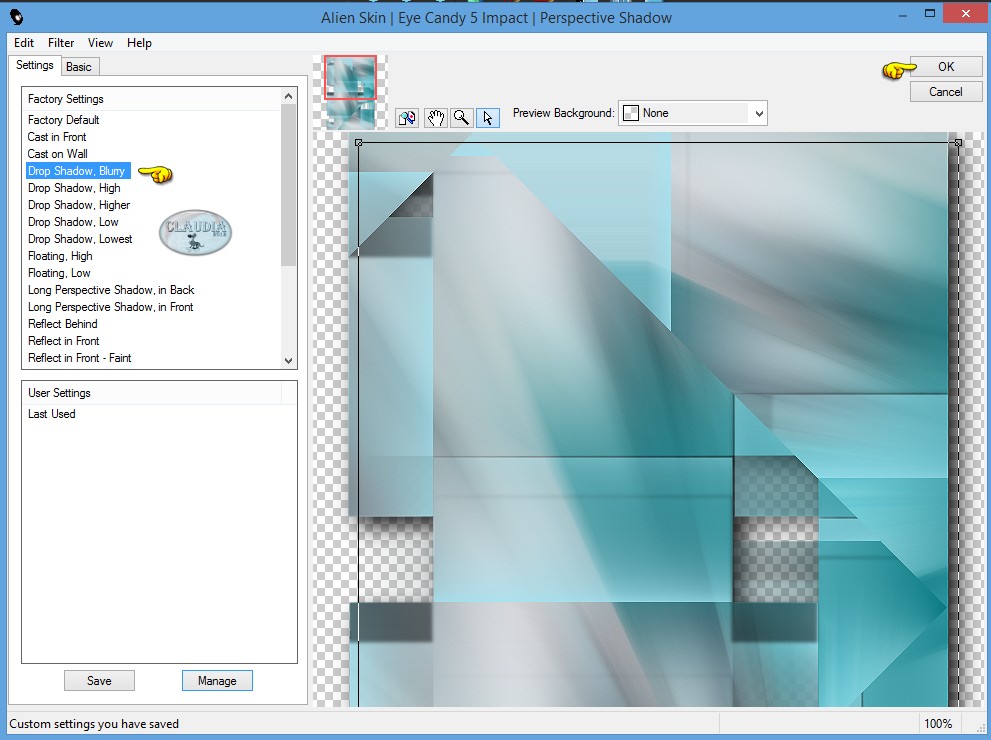 |
Lagen - Eigenschappen : zet de Mengmodus van deze laag op Hard licht.
Op dit punt aangekomen ziet het werkje en het Lagenpallet er zo uit :
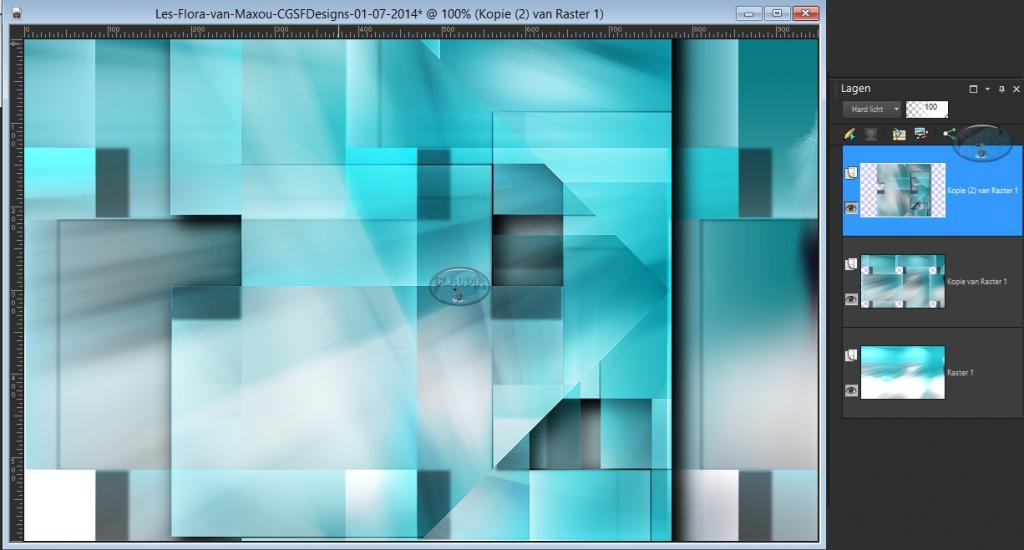 |

12. Selecties - Selectie laden/opslaan - Selectie laden vanaf schijf en zoek de selectie maxou_506 op
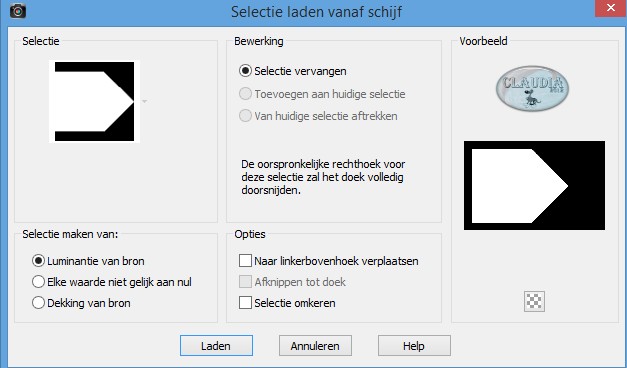 |
Effecten - 3D Effecten - Slagschaduw :
Verticaal = 10
Horizontaal = 10
Dekking = 55
Vervaging = 5
Kleur = Zwart (#000000)
Selecties - Niets selecteren.

13. Lagen - Dupliceren.
Afbeelding - Spiegelen.
Afbeelding - Omdraaien.
Lagen - Samenvoegen - Omlaag samenvoegen.
Lagen - Eigenschappen : zet de Dekking van deze laag op : 70%.

14. Open uit de materialen de tube : nicole-mist-paysage-30-2012.
Bewerken - Kopiëren.
Ga terug naar je werkje.
Bewerken - Plakken als nieuwe laag.
De tube staat gelijk goed, je hoeft er verder niets aan te doen.

15. Effecten - Afbeeldingseffecten - Naadloze herhaling :
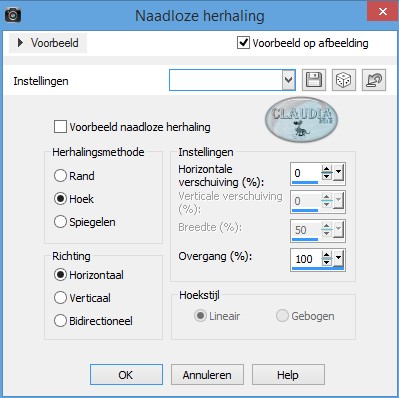 |
Lagen - Schikken - Omlaag.

16. Effecten - Afbeeldingseffecten - Verschuiving :
Verschuiving horizontaal = 0
Verschuiving verticaal = 40
Omloop en aangepast aangevinkt
Lagen - Eigenschappen : zet de Mengmodus van deze laag op Zacht licht (of gebruik een andere
instelling naargelang de door jouw gekozen kleuren) en de Dekking op : 37%.

17. Selecties - Selectie laden/opslaan - Selectie laden vanaf schijf en zoek de selectie maxou_507 op :
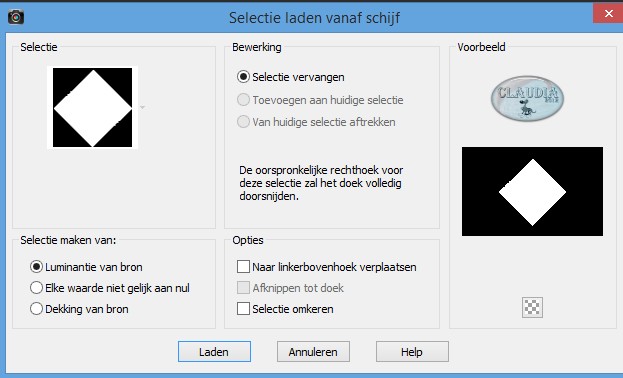 |
Druk nu 1 x op de DELETE toets op je toetsenbord.
Laat de selectie actief !!!
Activeer de bovenste laag in het Lagenpallet (= Kopie (2) van Raster 1).

18. Open uit de materialen opnieuw de tube : Alies 1VR858-woman-31012014.
Bewerken - Kopiëren.
Ga terug naar je werkje.
Bewerken - Plakken als nieuwe laag.
Schuif de tube mooi in het midden van de selectie :
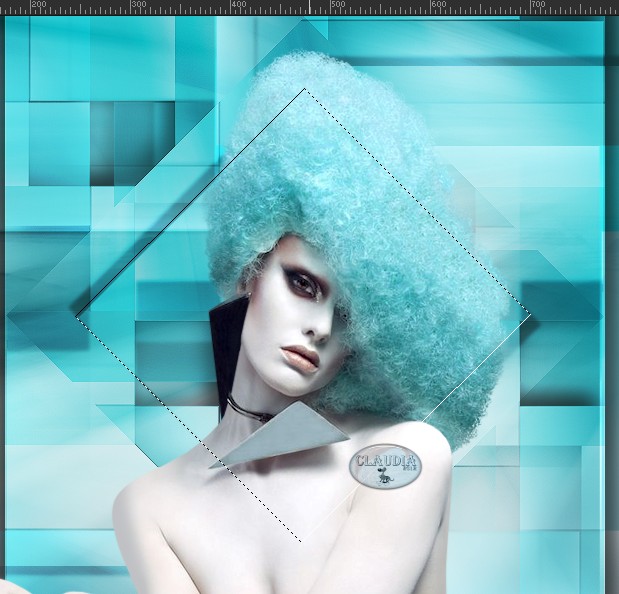 |

19. Selecties - Omkeren.
Druk 1 x op de DELETE toets op je toetsenbord.

20. Selecties - Omkeren.
Effecten - Textuureffecten - Lamellen :
Breedte = 20
Dekking = 65
Kleur = Achtergrondkleur (#A3E4F2)
Verder niets aangevinkt

21. Selecties - Wijzigen - Inkrimpen : Aantal pixels = 20.

22. Selecties - Wijzigen - Selectieranden selecteren :
Buiten en Anti-alias aangevinkt
Randbreedte = 2
Activeer de Vlakvulling (= emmertje) en zet de Afstemmingsmodus op Geen :
 |
Vul de selectie met de Voorgrondkleur : #0A7A82.

23. Effecten - Textuureffecten - Lamellen :
Breedte = 2
Dekking = 20
Kleur = Achtergrondkleur (#A3E4F2)
Alleen Horizontaal aangevinkt !!!
Effecten - 3D Effecten - Slagschaduw :
Verticaal = 1
Horizontaal = 1
Dekking = 40
Vervaging = 1
Kleur = Zwart (#000000)
Selecties - Niets selecteren.

24. Open uit de materialen het element : deco_rond_maxou.
Bewerken - Kopiëren.
Ga terug naar je werkje.
Bewerken - Plakken als nieuwe laag.
Het element staat gelijk goed, je hoeft er verder niets aan te doen.
Lagen - Eigenschappen : zet de Mengmodus van deze laag op Luminantie (oud) of gebruik een andere
instelling of je kan het element ook inkleuren via Aanpassen - Kleurtoon en Verzadiging - Inkleuren.

25. Open uit de materialen het element : deco_rectangle_maxou.
Bewerken - Kopiëren.
Ga terug naar je werkje.
Bewerken - Plakken als nieuwe laag.
Het element staat gelijk goed.
Lagen - Eigenschappen : zet de Mengmodus van deze laag op Overlay en de Dekking op : 86%.
Kleur het element in als dit nodig mocht zijn.
Zo ziet het Lagenpallet er nu dus uit :
 |
En het werkje zou er nu zo moeten uitzien :
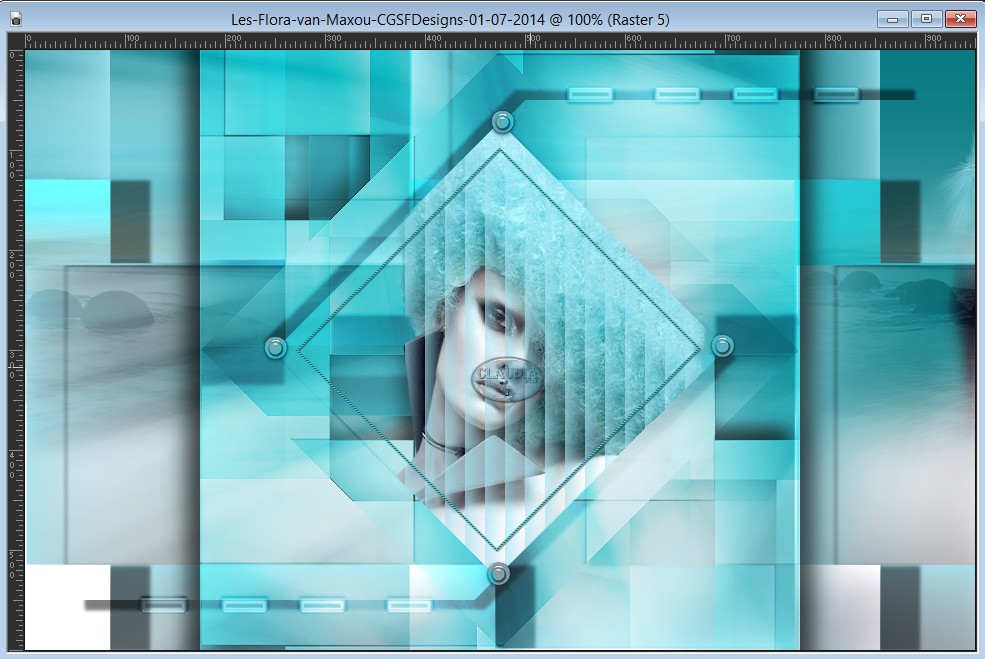 |
Lagen - Samenvoegen - Omlaag samenvoegen.

26. Afbeelding - Randen toevoegen : 2 px met de Achtergrondkleur : #A3E4F2.

27. Afbeelding - Randen toevoegen :
Kleur = Voorgrondkleur (#0A7A82)
Symmetrisch niet aangevinkt
Boven = 50
Links = 85
Rechts = 100
Onder = 50

28. Activeer de Toverstaf (Doezelen en Tolerantie op 0) en selecteer de asymmetrische rand.

29. Effecten - Insteekfilters - Toadies - What Are You? :
 |
Effecten - Randeffecten - Accentueren.

30. Selecties - Omkeren.
Effecten - 3D Effecten - Slagschaduw :
Verticaal = 5
Horizontaal = -5
Dekking = 60
Vervaging = 100
Kleur = Zwart (#000000)
Selecties - Niets selecteren.

31. Open uit de materialen nogmaals de tube : Alies 1VR858-woman-31012014.
Bewerken - Kopiëren.
Ga terug naar je werkje.
Bewerken - Plakken als nieuwe laag.
Afbeelding - Spiegelen.
Plaats de tube links op je werkje zoals op het voorbeeld van de les bovenaan.
Effecten - 3D Effecten - Slagschaduw :
Verticaal = 35
Horizontaal = 25
Dekking = 60
Vervaging = 100
Kleur = Zwart (#000000)

32. Open uit de materialen het WordArt : wordartGuismo1.
Bewerken - Kopiëren.
Ga terug naar je werkje.
Bewerken - Plakken als nieuwe laag.
Plaats de tekst rechts op je werkje :
 |
Lagen - Eigenschappen : zet de Mengmodus van deze laag op Zacht licht en de Dekking op : 66%.

33. Activeer de onderste laag in het Lagenpallet (= Raster 1).
Open uit de materialen de tube : kTs_v88Ooiseauxdefeu copie.
Bewerken - Kopiëren.
Ga terug naar je werkje.
Bewerken - Plakken als nieuwe laag.
Plaats de tube naar eigen inzicht
(de vogel laag werd nog eens gedupliceerd en gespiegeld)
Lagen - Eigenschappen : zet de Mengmodus van deze laag op Zacht licht en de Dekking op : 65%.

34. Afbeelding - Randen toevoegen : 2 px met de lichte Achtergronkdkleur : #AE34F2,
symmetrisch terug aangevinkt !!!

35. Afbeelding - Randen toevoegen : 1 px met de donkere Voorgrondkleur : #0A7A82.

36. Afbeelding - Randen toevoegen : 40 px met de witte kleur : #FFFFFF.

37. We eindigen deze les met het toevoegen van nog een rand van 1 px met de donkere Voorgrondkleur : #0A7A82.
*****
Lagen - Nieuwe rasterlaag en plaats hierop je watermerkje.
Lagen - Samenvoegen - ALLE lagen samenvoegen.
Afbeelding - Formaat wijzigen naar 950 px breedte.
Aanpassen - Scherpte - Verscherpen.
Sla je werkje op als JPG bestand en dan is deze mooie les van Maxou klaar ☺



